Annons
Google Tasks är ett fantastiskt verktyg för att organisera ditt liv och det är det tillgängligt på ditt Windows-skrivbord Fem mördare sätt att använda Google-uppgifterOm du är som jag tillbringar du mer tid på att hantera dina uppgifter än du faktiskt utför dem. Det handlar om flera listor, offlineåtkomst och att få dina uppgifter under resan. Sedan vi senast tittade ... Läs mer . Windows Store levereras med uppgiftshanterare - dessa varierar mycket i kvalitet. Och recensionerna är inte bra. Men av de många som befolkar Microsofts butik, vilka erbjuder de bästa funktionerna?
Här är en sammanfattning av de bäst betalda eller gratisapparna i Windows Store som synkroniseras med Googles Google Tasks-tjänst.
Vad är bra med Windows-uppgifter och Microsoft Store?
Med Windows Store kan användare automatiskt kopiera och synkronisera sina appar på flera Windows-plattformar, förutsatt att de använder en Microsoft-inloggning 5 Säkerhetstips att tänka på när du använder ett Microsoft-kontoDu kan inte använda mycket av det nya Windows 8-användargränssnittet utan ett Microsoft-konto. Kontot du loggar in på din dator är nu ett onlinekonto. Detta väcker säkerhetsproblem. Läs mer . Även genom enhetsfel och uppgraderingar kan en användares appar och inställningar följa dem.
På liknande sätt erbjuder Google Tasks den enklaste tjänsten som är synkroniserad över olika plattformar. Det fungerar till och med offline i Chrome-webbläsaren Transformera Google-uppgifter i en uppgiftshanteringssvit med Google-uppgifter offline [Chrome]Att använda Google-uppgifter är som en kärlek-hat-relation. Problemet med att använda Google Tasks direkt i Google Kalender eller inuti Google Mail är att layouten och användargränssnittet är extremt förenklade och ... Läs mer ! Tillsammans skapar dessa för att skapa ett robust, plattformssystem för att fånga uppgifter och sprida dem över alla dina enheter med en minimal ansträngning.
De 7 bästa Google-uppgiftsapparna i Windows Store
Hot Tasks lägger till ytterligare funktioner i Googles uppgiftstjänst: Den ökar automatiskt färgtemperaturen för en uppgift när den närmar sig dess förfallodatum. Varma uppgifter hänvisar till detta som värme - ju mer brådskande en uppgift, desto rödare verkar den.
Bortsett från sin smarta design erbjuder Hot Tasks bra visuell styling, reducerad ögonfläck (undvik blå ljus på natten Vad är ett blå ljusfilter och vilken app fungerar bäst?Dessa apparater med blå ljusfilter för Android hjälper dig att få en bättre natts sömn, även när du använder din enhet på natten. Läs mer ) och en inbäddad handledning. Dessutom mörka teman skada AMOLED visar mindre AMOLED Burn-In kan undvikas! Och det är enkelt!AMOLED-inbränning kan minskas med rätt tricks. Den här artikeln visar appar och alternativ för att spara AMOLED-skärmar. Läs mer än ljusa. Tyvärr integreras inte heta uppgifter i Google Kalender.

fördelar
- Gratis med annonser
- Underbar design
- Natttid optimerad
- Lätt att konfigurera
- Tydliga instruktioner
- Dra och släpp användargränssnitt
- Smart design som belyser uppgifterna när de förfaller
nackdelar
- Ingen Google Kalenderintegration
Great Task kommer med både en betald och en gratis version. Det finns inte många skillnader mellan gratis och betald, även om gratisversionen placerar ett möss på det totala antalet synkroniserar och visar reklam längst ner på skärmen.
Great Task erbjuder elegant arrangemang av uppgifter, tillsammans med en separat organiserad lista med uppgifter, enligt förfallodatum. Tyvärr integreras den inte i Google Kalender på något sätt.

fördelar
- Mest funktionell design
- Uppgifter organiserade efter förfallodatum
- Gratisversion (med annonser) är relativt funktionsrik
- Kombinerad uppgiftslista som förbättras på vanliga Google-uppgifter
- Dra-och-släpp-gränssnitt
nackdelar
- Relativt dyrt ($ 4,49)
- Ingen Google Kalenderintegration
- Begränsat antal listor i gratisversion
- Synkronisera locket i gratisversionen
- Annonsering i gratisversionen
gTasks HD finns i både betalda och gratisversioner. De gratis och betalda versionerna erbjuder liknande funktioner. Den betalade versionen kan dock bara bebos av två enheter. Det kan också bara hantera två olika listor, per konto och endast sju uppgifter per lista. Denna begränsning gör den kostnadsfria versionen av begränsad användning. Den betalade versionen kostar dock endast $ 3,49, så det är inte alls en budgetbrytare.

fördelar
- Visar uppgifter inom Windows Live Tiles
- Full åtkomst till funktionslistan som finns i Google Tasks
- Pop-up påminnelser om kommande uppgifter
nackdelar
- Svag gratisversion
- Ingen Google Kalenderintegration
Ticki erbjuder en visuellt tilltalande, väldesignad layout. Det erbjuder också flera teman, storleksändring av storlek och möjlighet att visa flera uppgiftslistor samtidigt. Sammantaget är det en av de bättre Google-uppgiftshanteringsapparna som finns i Microsoft Store. Den enda nackdelen är att den inte erbjuder Google Kalenderintegration. Den fick också en ny uppdatering, som ytterligare förädlar den redan stilfullt utformade uppgiftshanteraren.

fördelar
- Storlekstorlekstorlek för större eller små enheter
- Flera teman
- Lätt att använda och konfigurera
- Stor visuell stil
- Dra och släpp arrangemang av uppgifter
nackdelar
- Ingen Google Kalenderintegration
- Endast provperiod
Google Allt i ett (gratis)
Google All in One (GAO) smälter uppgifter om Google Kalender, Gmail, Google Keep och Google till ett enda helskärmsfönster. Det är den enda appen som för närvarande kombinerar ganska mycket alla Googles uppgiftshanteringsappar till ett enda paket. Men det är svårt, dåligt utformat och fungerar bara när du är online. Du kan se från skärmdumpen nedan att GAIO är lite röra.

fördelar
- Fri
- Enkel fönsterhantering för alla Googles tjänster
nackdelar
- Inget offline-läge
- Clunky gränssnitt
- Inte bättre än att använda Googles onlinetjänster
CoolTasks ger - utan tvekan - den bästa visuella designen tillsammans med ett extremt rent gränssnitt. Dess rena design gör det också enkelt att använda i dubbelfönsterläge. När den flyttats över till vänster eller höger på skärmen komprimerar den sin vy och visar bara dina uppgifter.

fördelar
- Helt gratis
- Bästa visuella design
- Lätt att skjuta åt vänster eller höger i Windows delad skärmläge
- Lätt att installera och konfigurera
nackdelar
- Ingen Google Kalenderintegration
- Det går inte att flytta uppgifter från en lista till en annan
POM-kalender ($ 2,99)
POM Kalender erbjuder en förenklad visning och integration med både Google Tasks och Google Kalender. Tyvärr kör programmet dåligt och lider av många utvecklingsproblem. Å andra sidan är det en chans att bli premiärappen för dubbla hantera Google-uppsättningar tillsammans med Google Kalender.
Som sagt kraschade det ett antal gånger medan jag testade det, och dess tröga prestanda gjorde det oanvändbart. Men om dessa buggar blir utarbetade kan POM Kalender vara värt att köpa.
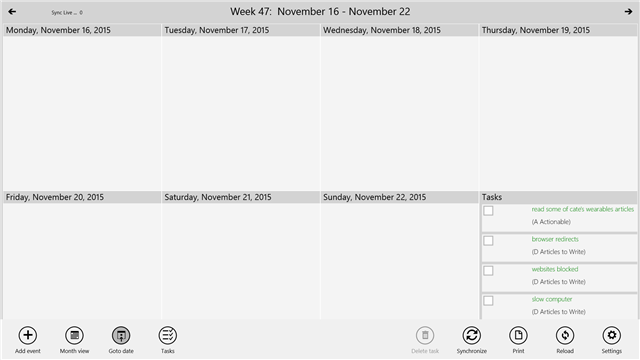
fördelar
- Kombinerar både Google-uppgifter och Google Kalender i ett enda gränssnitt
- Relativt enkelt att konfigurera och konfigurera
nackdelar
- Brist på visuellt polermedel
- Lång prestanda
- Instabil
Vad är den bästa Windows Store Task Manager?
Om du vill sprida Googles tjänst över flera Windows-enheter är några av de bästa betald alternativen är gTasks Pro och Great Tasks Pro. Det bästa fri alternativet är heta uppgifter. Ingen av dessa erbjuder integrering av Google Kalender, men då gör det få appar, även på andra plattformar, som Android (Dag för dag erbjuder båda). Från och med 2017 tror jag dock att den bäst betalda Google Task-baserade uppgiftshanteraren är bockar. Jag har inte kunnat göra en fullständig genomgång av programvaran, men den täcker praktiskt taget allt jag behöver från en uppgiftshanterare, förutom Google Kalenderintegration.
För hardcore rekommenderar jag starkt att utveckla en mer sofistikerad Google Tasks-metod Ta Googles uppgiftshantering och schemaläggning till en helt ny nivå med GQueuesGoogle Tasks fungerar inte om du vill gå längre än dagens ledning till morgondagens visionära planering. Det är här GQueues går upp till plattan. Läs mer . Ryans metod kan ha förändrats genom åren, men hans tips om hantering av uppgifter De fem buden för att välja rätt att göra-appen för produktivitetOlika människor organiserar på olika sätt. Så att välja en att göra-app beror verkligen på vilken typ av person du är. Här är fem bud som du kan tänka på för ditt eget produktivitetssystem. Läs mer är gyllene. Jag föreslår också att du tittar på Ryans metod på integrera Microsoft Excel med Google Tasks. Använd Excel- och Google-uppgifter för att skapa det bästa målhanteringsverktyget någonsinPå senare tid har jag börjat inse att jag arbetar väldigt hårt, men om någon frågade mig om jag känner att jag arbetar mot ett större syfte, måste jag säga att jag verkligen inte gör det. . Läs mer
Kannon är en teknisk journalist (BA) med bakgrund i internationella frågor (MA) med tonvikt på ekonomisk utveckling och internationell handel. Hans passioner är i kinesiska apparater, informationsteknologi (som RSS) och produktivitetstips och tricks.


